แม้ว่า iPhone และ iPad ที่ใช้ iOS 16 และ iPadOS 16 จะมีการให้ความสำคัญเป็นอย่างมาก แต่คุณอาจเคยคิดว่า Mac ถูกลืมไปแล้ว แต่นั่นไม่ใช่กรณีง่ายๆ เนื่องจาก Apple ได้เปิดตัว M2 ซิลิกอนใหม่ซึ่งขับเคลื่อน MacBook Air รุ่นปี 2022 และ MacBook Pro รุ่น 13 นิ้วที่กำลังจะเปิดตัว
- MacBook Air 2022: สิ่งที่คุณต้องรู้
- มีอะไรใหม่ใน macOS Ventura
- 5 ประกาศที่ใหญ่ที่สุดจาก WWDC 2022
- มีอะไรใหม่ใน iPadOS 16
- คุณสมบัติการตรวจสอบความปลอดภัยของ Apple จะช่วยให้ผู้ประสบภัยจากการละเมิดปลอดภัย
และจากจุดยืนของซอฟต์แวร์ macOS Ventura มีเป้าหมายที่จะมอบการปรับปรุงคุณภาพชีวิตที่จำเป็นอย่างมากให้กับแพลตฟอร์ม แอปเปิ้ลยังนำความร้อนด้วยคุณสมบัติใหม่บางอย่างที่เราไม่ได้คาดหวัง วันนี้ เรากำลังนำคุณผ่านขั้นตอนต่างๆ ในการดาวน์โหลดและติดตั้ง macOS Ventura
สารบัญ
-
มีอะไรใหม่ใน macOS Ventura
- ผู้จัดการเวที
- สปอตไลท์
- จดหมาย
- ยังมีอีก
- ความเข้ากันได้ของ macOS Ventura
-
วิธีการติดตั้ง macOS Ventura
- อย่าลืมสำรองข้อมูลของคุณ
- ติดตั้ง macOS Ventura
มีอะไรใหม่ใน macOS Ventura
ผู้จัดการเวที
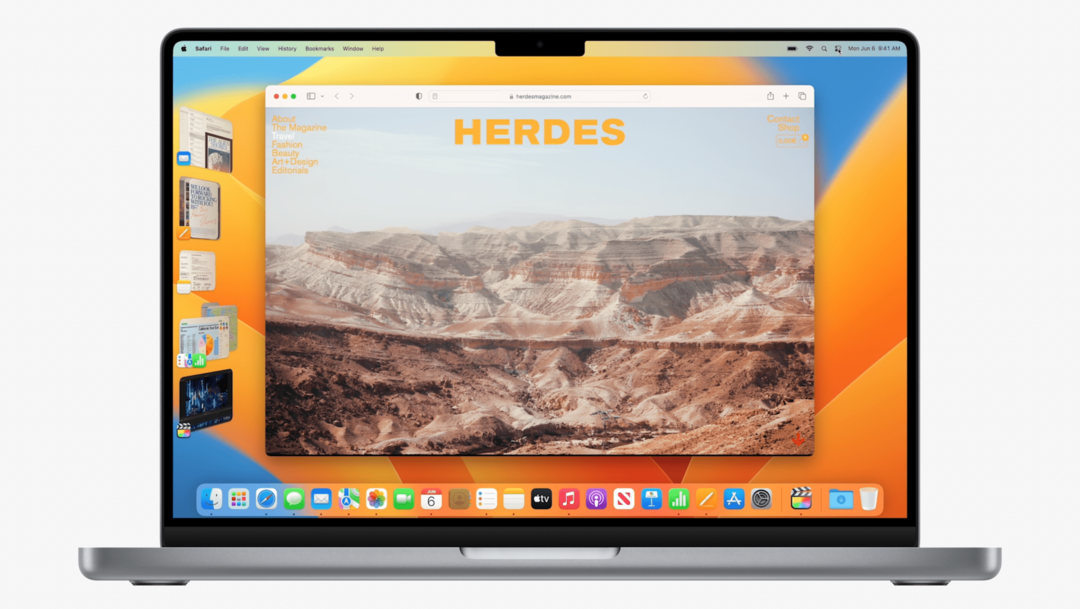
ด้วย macOS Ventura และ Stage Manager แอพที่เปิดล่าสุดทั้งหมดของคุณจะปรากฏที่ด้านข้าง โดยมีแอปเดียวโฟกัสอยู่ตรงกลางหน้าจอ จากตรงนั้น คุณสามารถแตะที่แอพต่างๆ เพื่อแทนที่ หรือสร้างสแต็คของแอพเพื่อ "สร้างพื้นที่ทำงานในอุดมคติของคุณ" หน้าต่างต่างๆ เหล่านี้สามารถจัดเรียงและปรับขนาดใหม่ได้ ทำให้การทำงานหลายอย่างง่ายดายและไม่ยุ่งยาก
สปอตไลท์
ตอนนี้ Spotlight เสนอ "การค้นหารูปภาพขั้นสูง" ซึ่งให้ผลลัพธ์จาก Spotlight ทันที แม้กระทั่งผลลัพธ์จากการค้นเว็บ การรวม Live Text หมายความว่าคุณสามารถค้นหารูปภาพตามข้อความที่อยู่ภายใน โดยไม่ต้องเปิดแอปอื่น นอกจากนี้ ยังได้รับการออกแบบใหม่เล็กน้อย โดยให้ "ผลการค้นหาที่สมบูรณ์ยิ่งขึ้น" พร้อมด้วยความสามารถในการดูตัวอย่างไฟล์อย่างรวดเร็วเพียงแค่กด Space bar (มุมมองแบบรวดเร็ว)
จดหมาย
แอพ Mail บน macOS Ventura, iOS 16 และ iPadOS 16 มีการปรับปรุงที่จำเป็นสำหรับการค้นหาอย่างมาก ทันทีที่คุณเริ่มพิมพ์ Search จะเริ่มแสดงผลลัพธ์และคำแนะนำที่เป็นไปได้ สิ่งนี้ขยายไปสู่การพิมพ์ผิดและการสะกดผิด เนื่องจากจะช่วยแก้ไขการสะกดผิดให้กับคุณ หรือให้ผลลัพธ์ที่ใกล้เคียงที่สุดกับสิ่งที่คุณหมายถึง
ยังมีอีก
เราจะไม่พูดถึงทุกรายละเอียดที่ macOS Ventura มีให้ แต่ไม่จำเป็นต้องพูดว่ายังมีอีกมาก ตั้งแต่ความสามารถในการใช้ iPhone ของคุณเป็นเว็บแคมไปจนถึงการมีแอพนาฬิกาในตัว macOS Ventura นำเสนอคุณสมบัติใหม่มากมายเพื่อปรับปรุงประสบการณ์โดยรวมของคุณ
ความเข้ากันได้ของ macOS Ventura
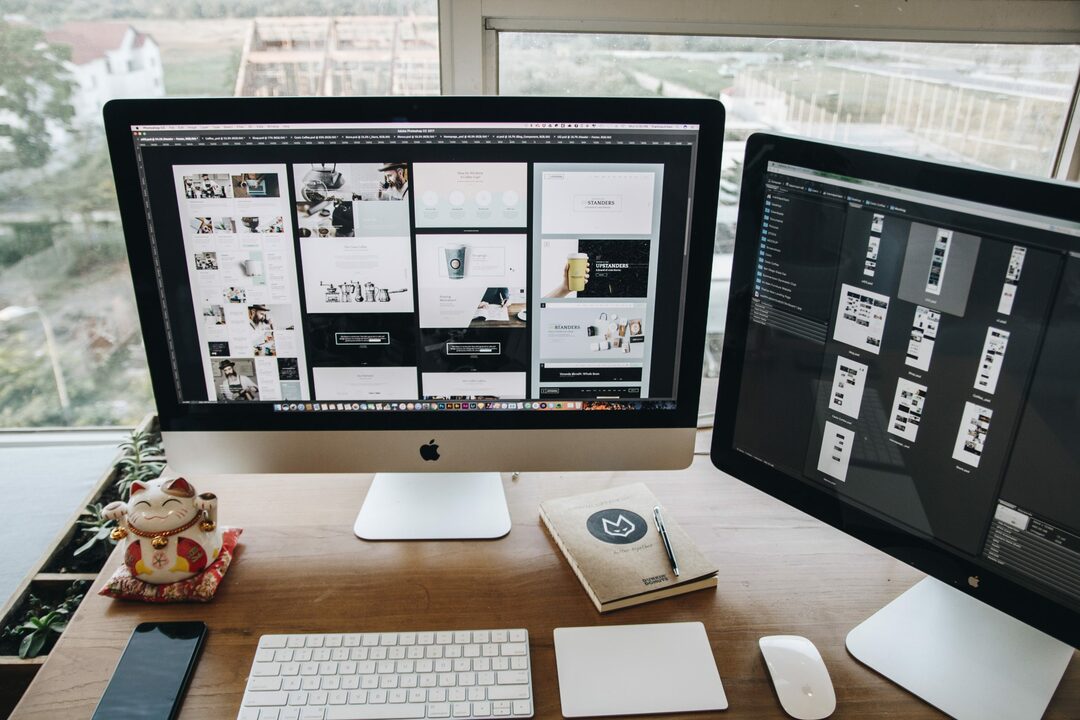
คำถามที่ใหญ่ที่สุดเกิดขึ้นเมื่อมีการประกาศซอฟต์แวร์เวอร์ชันใหม่คืออุปกรณ์ใดจะเข้ากันได้ Apple ขึ้นชื่อในด้านการให้บริการอัปเดตซอฟต์แวร์เกินวันหมดอายุที่คาดไว้มานาน และสิ่งนี้ก็กระจายไปทั่ว iPhone, iPad, Apple Watch และแน่นอนใน Mac นี่คือรายการคอมพิวเตอร์ Mac ที่คุณสามารถติดตั้ง macOS Ventura ได้:
- iMac: 2017 และใหม่กว่า
- iMac Pro: 2017
- MacBook Air: 2018 และใหม่กว่า
- MacBook Pro: 2017 และใหม่กว่า
- Mac Pro: 2019 และใหม่กว่า
- Mac Mini: 2018 และใหม่กว่า
- MacBook: 2017 และใหม่กว่า
สำหรับอุปกรณ์ Mac ที่ไม่สามารถเรียกใช้ macOS Ventura ได้ รายการดังกล่าวรวมถึง MacBook Pro รุ่นปี 2015 อันเป็นที่รัก และอื่นๆ อีกมากมาย
- iMac: 2015
- MacBook Air: 2015 / 2017
- MacBook Pro: 2015 / 2016
- Mac mini: 2014
- Mac Pro: 2013
- MacBook: 2016
หากคุณเป็นเจ้าของ Mac รุ่นเก่าที่ไม่รองรับ อาจถึงเวลาที่จะต้องพิจารณาอัปเกรดก่อนการเปิดตัวครั้งสุดท้าย
วิธีการติดตั้ง macOS Ventura

อย่าลืมสำรองข้อมูลของคุณ
หากคุณมี Mac ที่ Apple รองรับด้วย macOS Ventura ขั้นตอนแรกที่คุณควรทำคือตรวจสอบให้แน่ใจว่าได้สำรองข้อมูลทุกอย่างแล้ว มีหลายวิธีที่คุณสามารถทำได้ รวมถึงการใช้ iCloud Drive หรือตัวเลือกที่เก็บข้อมูลบนคลาวด์ของบริษัทอื่น
แม้ว่าสิ่งเหล่านี้จะเป็นตัวเลือกที่ยอดเยี่ยมและมีประโยชน์ แต่อย่างอื่นที่เราแนะนำอย่างแน่นอนคือการสำรองข้อมูลของคุณ อาจเป็นการสำรองข้อมูลไปยังฮาร์ดไดรฟ์ภายนอก หรือใช้ Time Machine ของ Apple เพื่อสำรองข้อมูลทุกอย่าง แต่การทำเช่นนั้นยังคงเป็นสิ่งสำคัญ ในกรณีที่คุณพบไฟล์ที่หายไปหลังจากการอัปเกรดเป็น macOS Ventura เสร็จสมบูรณ์
ติดตั้ง macOS Ventura
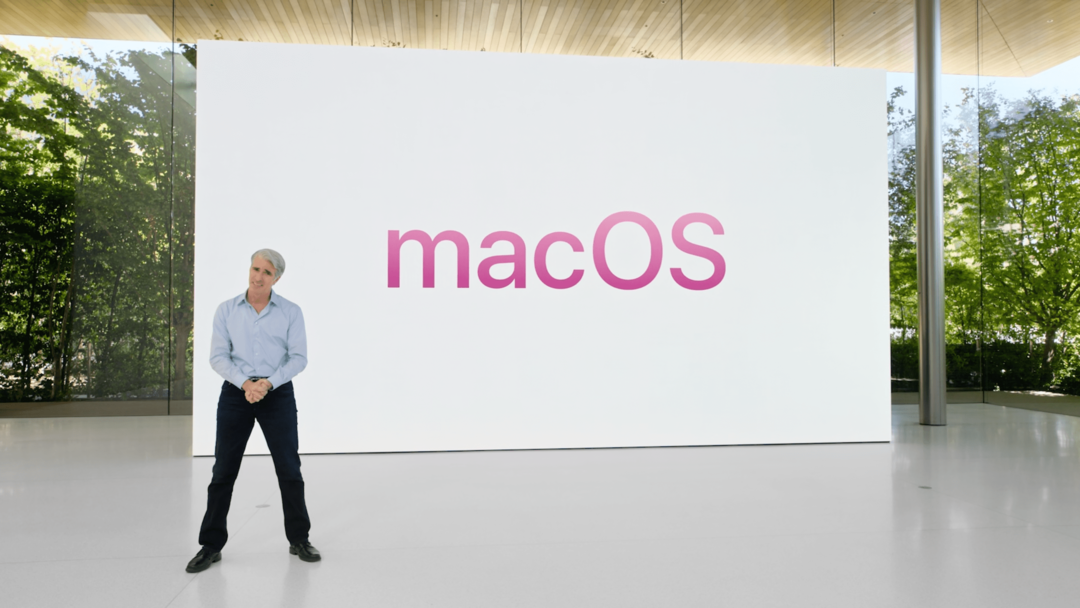
โดยที่คุณมี Mac ที่ใช้งานร่วมกันได้ และได้สำรองไฟล์สำคัญทั้งหมดของคุณไว้แล้ว ก็เกือบจะถึงเวลาแล้วที่จะก้าวกระโดด อย่างไรก็ตาม ในการดาวน์โหลดและติดตั้ง macOS Ventura คุณจะต้องมีบัญชีนักพัฒนาของ Apple ลงชื่อสมัครใช้บัญชีได้ฟรี และคุณสามารถเลือกเพียงใช้ Apple ID ของคุณเพื่อลงชื่อเข้าใช้
อย่างไรก็ตาม เพื่อเข้าถึงไฟล์ที่จำเป็นในการดาวน์โหลดและติดตั้ง macOS Ventura คุณจะต้องแยกค่าธรรมเนียมนักพัฒนา $99 โดยจะเรียกเก็บเงินจากนักพัฒนาซอฟต์แวร์ทุกคน ไม่ว่าคุณจะพยายามติดตั้งแพลตฟอร์มใด โดยพื้นฐานแล้ว การสมัครเป็น Apple Developer จะให้สิทธิ์เข้าถึง iOS 16, iPadOS 16 และ watchOS 9 Developer Betas
นี่คือวิธีที่คุณสามารถติดตั้ง macOS Ventura บน Mac ของคุณได้แล้ววันนี้!
- เปิด ซาฟารี บน Mac ของคุณ
- นำทางไปยัง developer.apple.com/download.
- เข้าสู่ระบบด้วยข้อมูลรับรองนักพัฒนาของคุณ ซึ่งมักจะเป็น Apple ID ของคุณ
- เมื่อได้รับแจ้ง ให้ป้อนรหัส 2FA แล้วกด เชื่อมั่น ปุ่มเชื่อถืออุปกรณ์
- เมื่อคุณเข้าสู่ระบบแล้ว ให้คลิกปุ่ม ดาวน์โหลด ปุ่มในแถบด้านข้างทางด้านซ้าย
- เลื่อนลงมาจนเจอ macOS 13 เบต้า.
- คลิก ติดตั้งโปรไฟล์ ปุ่มทางด้านขวา
- เมื่อคลิกปุ่มแล้ว คุณจะเห็นไฟล์ชื่อ macOSDeveloperBetaAccessUtility.dmg เริ่มการดาวน์โหลด
- หลังจากดาวน์โหลดไฟล์ .dmg เสร็จแล้ว ให้ดับเบิลคลิกเพื่อเปิดไฟล์
- คลิกปุ่มดำเนินการต่อ
- คลิกช่องทำเครื่องหมายเพื่อยอมรับ ข้อตกลงและเงื่อนไข.
- เมื่อได้รับแจ้ง ให้คลิกที่ ติดตั้ง ปุ่ม.
- หลังจากการติดตั้งเสร็จสิ้น แอพ System Preferences ควรปรากฏขึ้นโดยอัตโนมัติ
- คลิก อัพเดตซอฟต์แวร์.
- คลิก อัพเกรดเดี๋ยวนี้ ปุ่ม.
- เมื่อเสร็จแล้ว คุณจะสามารถเลือกได้ว่าต้องการติดตั้ง macOS Ventura บนพาร์ติชั่นหรือไม่ ถ้าใช่ ให้คลิกที่ แสดงดิสก์ทั้งหมด จากนั้นเลือกฮาร์ดไดรฟ์ที่คุณต้องการติดตั้ง
- คลิก ติดตั้ง ปุ่ม.
กระบวนการทั้งหมดอาจใช้เวลาสักครู่ และการดาวน์โหลด macOS Ventura จะขึ้นอยู่กับการเชื่อมต่ออินเทอร์เน็ตของคุณพร้อมกับเซิร์ฟเวอร์ของ Apple มีคนไม่มากที่ควรจะดาวน์โหลด macOS Ventura ตามที่ได้มีการประกาศ Keynote ดังนั้นจึงควรเป็นกระบวนการที่ค่อนข้างรวดเร็ว
ให้ Mac ของคุณดำเนินการตามที่คุณเห็นว่าเครื่องรีบูตและแสดงหน้าจอว่างที่มีโลโก้ Apple และแถบแสดงความคืบหน้า ตรวจสอบให้แน่ใจว่า Mac ของคุณเชื่อมต่อกับแหล่งจ่ายไฟตลอดระยะเวลาการติดตั้ง หลังจากที่ Mac ของคุณรีบูตเป็นครั้งสุดท้าย คุณจะสามารถเข้าสู่ระบบและเริ่มเพลิดเพลินกับสิ่งที่ macOS Ventura นำเสนอได้
แอนดรูว์เป็นนักเขียนอิสระที่มีพื้นฐานมาจากชายฝั่งตะวันออกของสหรัฐอเมริกา
เขาได้เขียนบทความให้กับไซต์ต่างๆ มากมายในช่วงหลายปีที่ผ่านมา รวมถึง iMore, Android Central, Phandroid และอื่นๆ อีกสองสามแห่ง ตอนนี้เขาใช้เวลาทำงานให้กับบริษัท HVAC ในขณะที่ทำงานเป็นนักเขียนอิสระในเวลากลางคืน